En este tutorial aprenderás a organizar los menús de navegación y secciones del sitio web de tu hotel.
Paso a paso
Un menú bien ordenado en tu sitio web con los servicios que brinda tu hotel, hará más fácil a los usuarios encontrar la información que buscan.
- Ingresa al Dashboard.
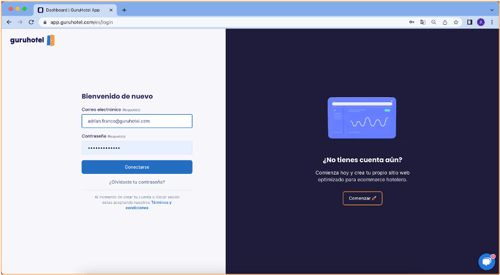
- Dirígete a Sitio web -> Editor -> Navegación.
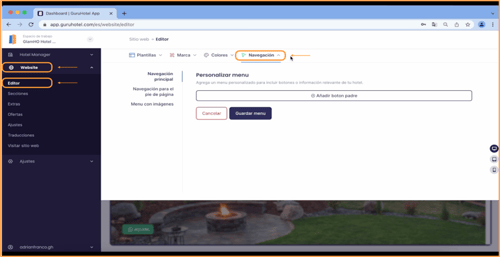
- Comienza con el menú Navegación principal , el cual se ubica en la parte superior del sitio web y es donde se encuentran los enlaces a todos los servicios que proporciona el hotel. Presiona el botón padre para crear el primer enlace en el menú principal.
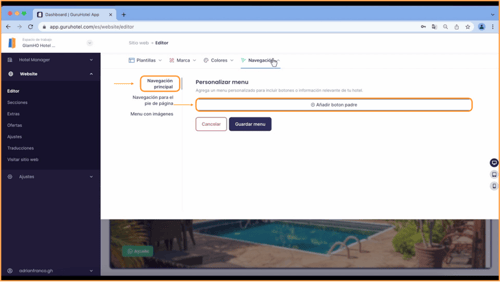
- Asigna un nombre en el recuadro “Etiqueta” y déjalo sin enlace.
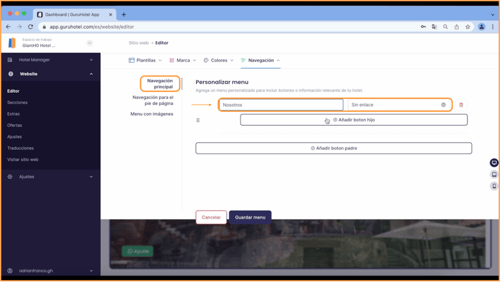
- Ahora agrega un botón hijo. Estos corresponden a cada uno de los servicios o información que puedan formar parte de esta categoría.
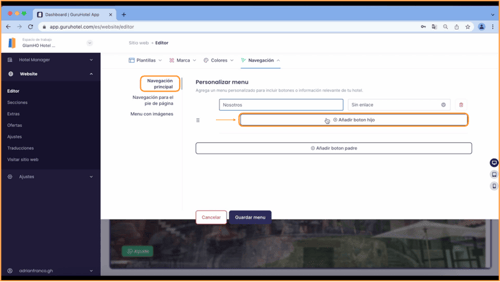
- En el recuadro “Etiqueta” coloca ¿Quiénes somos? y enlázalo al botón padre “Nosotros”.
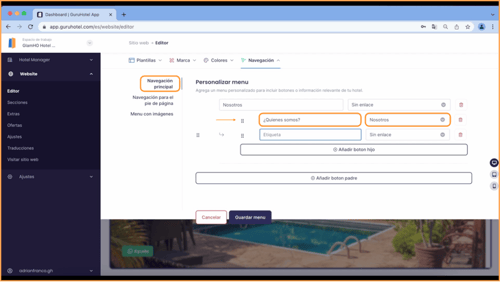
- Podrás crear todas las categorías que necesites. A cada una de ellas agrega los servicios que le correspondan.
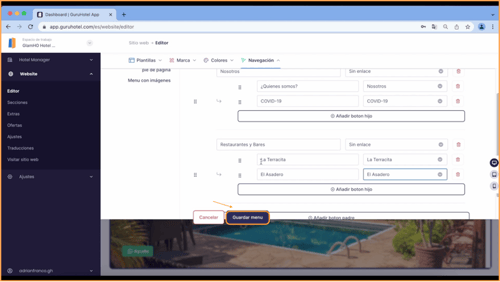
- Continúa con el menú Navegación para el pie de página. Aquí vas a incluir los datos de contacto, reservaciones, términos y condiciones, entre otros.
La lógica es igual a la del menú anterior. Partir de un botón padre y añadir los botones hijos que necesites. En este ejemplo, haremos el contacto para reservaciones.
Una vez que hayas llenado toda la información. y terminado con esta sección, guarda el menú.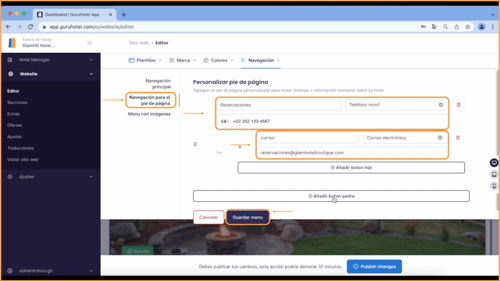
- Finalmente, toca el turno del Menú con imágenes. Este se localiza en la página principal justo después de las habitaciones y le muestra a tus visitantes los servicios que más quieras destacar.
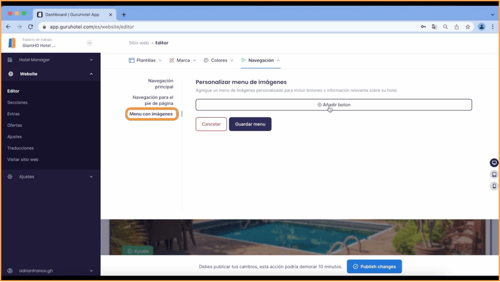
- La lógica es igual a la de los menús anteriores. Partir de un botón padre y añadir los botones hijos que necesites. Para agregar una imagen, das click en subir imagen, selecciona el archivo de imagen y das click en abrir.
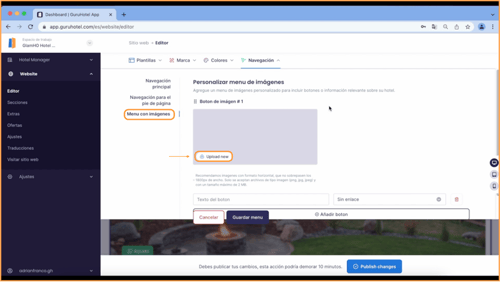
- Escribe el nombre de este botón. Deberá de ser el mismo que le pusiste en el navegador principal. Enlázalo con el servicio correspondiente.
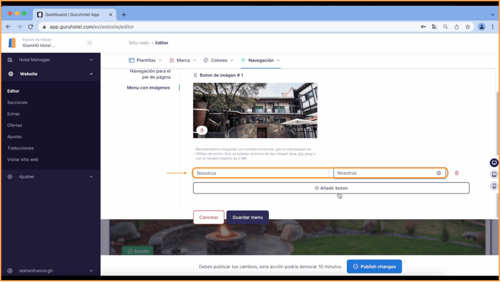
- Podrás agregar todos los menús con imágenes que más te interese resaltar.
Te recomendamos que pongas las mejores fotos para que atraigan a más visitantes a tu sitio web y se animen a querer conocer más sobre estos servicios.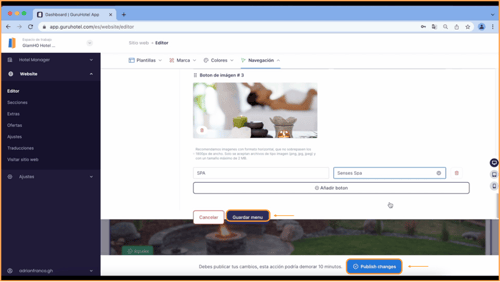
- Deja pasar unos minutos y en breve verás los cambios aplicados en tu sitio web.
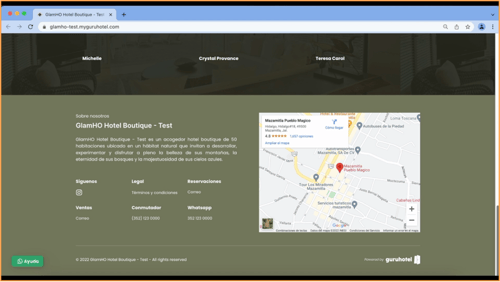
Descarga el paso a paso.